
Сега имаме възможност да извикаме Siri на Mac, благодарение на новоиздадения macOS Sierra 10.12, стартиран преди няколко часа по целия свят. Истината е, че тази нова версия на операционната система Mac ни остави важна информация с пристигането на асистента на Apple на Mac, но бяхме изненадани, че не беше позволено да го активираме директно, както го правим в iOS, в watchOS или в tvOS, на глас с «Хей Сири». Е, днес ще видим малък трик, който ще ни позволи да извършим това активиране на асистента чрез гласова команда и всичко това няма нужда да инсталирате нищо от трети страни или да докосвате твърде многопросто чрез опциите за достъпност на системата.
Трикът се състои в директно персонализиране на диктовка и говорене на нашия Mac чрез генериране на "код", с който да се активира Siri, без да се използва клавишната комбинация, иконата в лентата с менюта или Dock. Така че, за да започнем това, което ще направим, е достъп до Системни предпочитания и щракнете върху Достъпност. Там това, което трябва да активираме, е опцията „Активиране на ключовата дума за диктовка“ и за това това, което правим, е да кликнете върху Отворете предпочитанията за диктовка който се появява в долната част на прозореца.
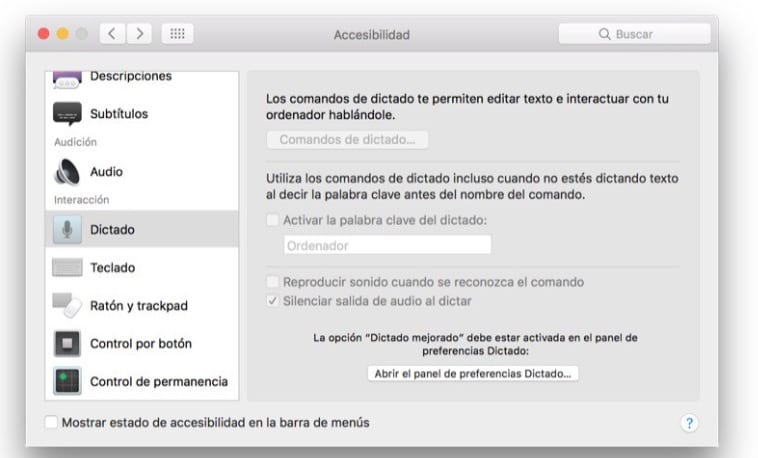
Сега това, което ще направим, е да активираме, ако не сме го правили преди опцията Използване на подобрена диктовка в раздела Диктовка и ще бъде направено 900 MB изтегляне на нашия Mac, за да може да се използва диктовка, без да се налага да се свързвате с WiFi мрежа. Когато приключим, се връщаме към менюто за достъпност и Вече ще имаме на разположение опцията за активиране на ключовата дума за диктовка. В този раздел трябва да напишем думата, която ще активира Siri и въпреки че е вярно, че можете да използвате "Hey Siri", препоръчително е да промените Hey (вижда се на изображението) за "Хей" или "Здравей" Siri ... Това няма да активира всички устройства, които поддържат тази функция, когато го кажете на глас.
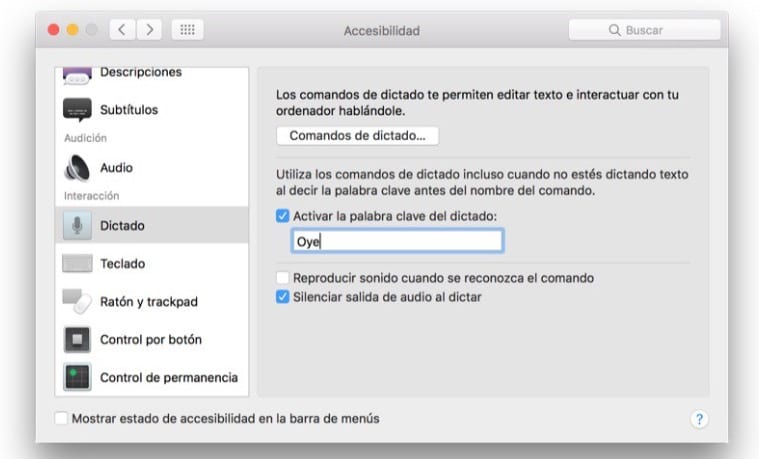
След като тази стъпка приключи там, където сме конфигурирали ключовата дума за диктовка, трябва да изберем опцията "Активиране на разширени команди" и кликнете върху "+", за да добавите нашата гласова команда.
- Когато казвате: добавете "Siri"
- Докато използвате: изберете „Всяко приложение“
- Изпълнение: изберете „Open Finder times“ и навигирайте през папката „Applications“, докато намерите приложението Siri
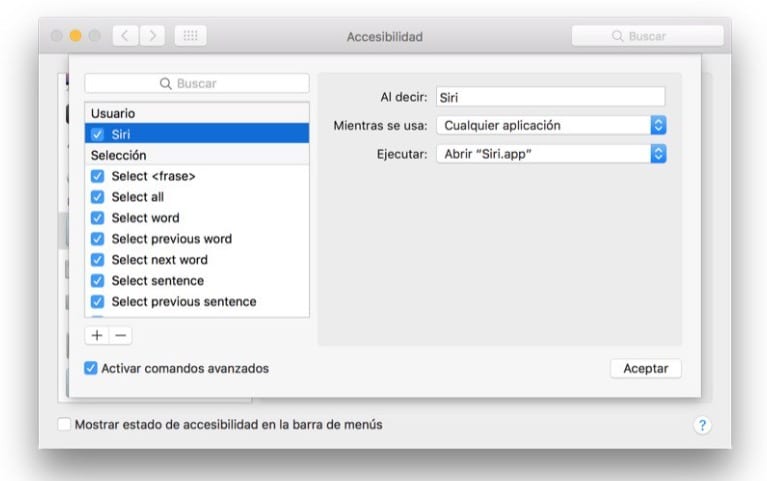
Сега имаме всичко готово да използваме Siri от нашия Mac по същия начин, по който го използваме с нашите iOS устройства, watchOS и други. Да, именно, трябва да помним, че сме сменили "Hey Siri" на "Hey Siri" или "Hello Siri".
Какви са настройките по подразбиране, за да го деактивирате изобщо? Управлявам образователна мрежа
Моят Macbook pro от началото на 2011 г. не показва опцията за отваряне на панела за предпочитания за диктовка
Направих всичко и дори така, когато казвам здравей, siri не прави нищо
Вярно е, че когато кажете здравей сири, диктатът не излиза
Е, направих го и работи перфектно. трябва да премахнете мястото, където сте сложили компютъра, и хей. Следването на урока стъпка по стъпка работи
здравей, направих всички стъпки и казвам "здравей сири" и не прави нищо. защото може да бъде?
Адриан, здравей.
Ако сте направили същото, както препоръча Jordi в тази статия, трябва да произнесете думата "Siri" и приложението ще се активира.
Честит следобед ..
Здравейте, много добър практически пример, работи при мен, но въпрос дали искам моя mac да се върне в предишното състояние, тоест без да прави направените промени ... .. отменя направеното, но изтегленото няма да навреди mac или къде мога да го изтрия и да го оставя 100% както беше. Няма да го направя, но трябва да знам как да продължа ... и го записвам. Поздрави и фантастичен уебсайт. Честито.
Здравей Хосе,
Изтеглянето, което правите на Mac, идва от Apple и е за диктовка, така че не се притеснявайте за това.
поздрави
Слагам "хей" и работи перфектно. Тествах, отварях приложения, писах имейли, публикувах във Facebook, исках данни за времето, играх много и виждам, че се разбираме добре с г-жа Siri. 🙂
Благодаря много!!! работи перфектно!
Следвах всички подкани и не се получи, казвам Здравей Сири и нищо не се отваря, би ли могъл да ми кажеш какво се случи?
Хуан Карлос,
Ако сте направили същото, както препоръча Jordi в тази статия, трябва да произнесете думата "Siri" и приложението ще се активира.
Честит следобед ..
Хуан Карлос, добро утро.
Ако сте направили същото, както препоръча Jordi в тази статия, трябва да произнесете думата "Siri" и приложението ще се активира.
Честит следобед ..
Хуан Карлос, добро утро. Следвах стъпка по стъпка, за да активирам Siri, от актуализацията на Sierra, но проблемът е не само в това, че приложението не работи, но и в това, че не разпознава никакъв звук, нито при запис на видео със снимка, нито аудио с Quicktime . В лентата за входен аудио всичко е активирано, но не чувате нищо, което преди е работило перфектно.
Благодаря Ви много.
Изпратете отново данните си на Apple. Липсата на поверителност ... ..